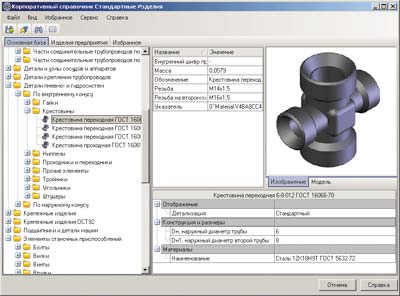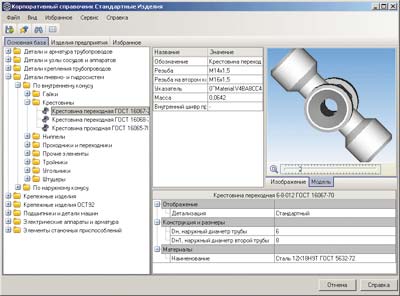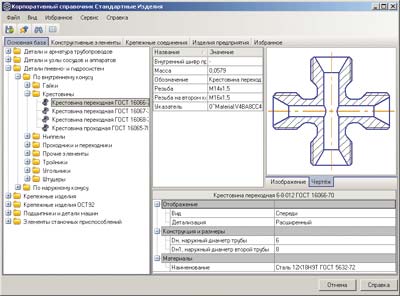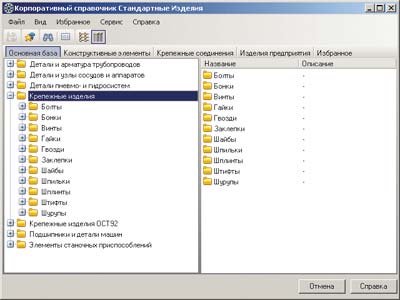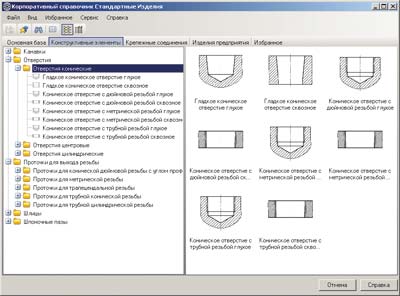Корпоративный справочник Стандартные изделия V3: эффективность и универсальность
Современные программы-справочники пользуются огромной популярностью на рынке решений САПР. Каждая новая версия востребованного программного продукта, а именно таким продуктом является корпоративный справочник Стандартные Изделия компании АСКОН, вызывает живейший интерес. Ничего удивительного, ведь от функциональных возможностей подобных программ напрямую зависит эффективность труда многих специалистов. Посмотрим, что нового найдут пользователи в справочнике Стандартные Изделия V3.
Ключевая особенность 3-й версии корпоративного справочника — интеграция с различными инструментальными программами. Именно это превращает справочник Стандартных Изделий в универсальный инструмент, одинаково подходящий для тех предприятий, которые взяли на вооружение КОМПАС-3D, и для тех, что остановили свой выбор на иной CAD-системе.
Гораздо богаче стал арсенал приемов работы со справочником из КОМПАС-3D. Помимо вставки, редактирования и поиска стандартных изделий в нем появились задание обозначения позиции при вставке стандартного изделия в сборку и задание соосности с произвольным ребром в сборке. Усовершенствован и процесс позиционирования элементов, вставляемых в документ КОМПАС-3D из справочника.
Заслуживают пристального внимания новые функциональные возможности и особенности интерфейса V3, среди которых можно выделить следующие:
- представление стандартных изделий в окне справочника в виде чертежей и трехмерных моделей;
- экспорт чертежей и моделей из справочника в файлы графических форматов;
- использование отдельных тематических вкладок для крепежных соединений, конструктивных элементов и изделий предприятия;
- быстрое добавление в информационную базу справочника изделий, разработанных на предприятии.
Специалисты, разрабатывающие новые стандартные изделия при помощи модуля Стандартные Изделия: Дизайнер описаний, наверняка оценят новый способ создания 2D-методов при помощи параметрических фрагментов.
И наконец, ощутимым преимуществом новой версии справочника можно считать простоту и гибкость любых настроек, в том числе создания хранилищ.
Новые возможности интеграции
Принципиально новая возможность корпоративного справочника Стандартные Изделия V3 — интеграция с различными зарубежными CAD-системами, используемыми на российских машиностроительных предприятиях. Отныне не только конструкторы, работающие в системе КОМПАС-3D
или КОМПАС График, но и их коллеги, создающие машиностроительные чертежи и сборки в SolidWorks, Autodesk Inventor и других системах проектирования, могут вставлять в документы этих CAD-систем стандартные изделия из справочника (рис. 1).
Рис. 1. Стандартное изделие из справочника в документе
В настоящее время осуществляется интеграция со следующими CAD-системами:
- SolidWorks 2008 и 2009;
- Pro/ENGINEER Wildfire версии 3.0 и 4.0;
- Solid Edge версии 19 и 20;
- Autodesk Inventor 11;
- AutoCAD 2008.
Помимо вставки стандартных изделий в документы вышеперечисленных CAD-систем возможен автоматический поиск вставленных элементов в сборках, а также редактирование параметров и замена вставленных элементов. Чтобы предоставить доступ к командам работы со справочником из окна CAD-системы, в главное меню SolidWorks,
Pro/ENGINEER и Autodesk Inventor добавлена специальная страница «Стандартные Изделия». В CAD-системах SolidWorks, Solid Edge, Autodesk Inventor и AutoCAD предусмотрена дополнительная компактная панель справочника (рис. 2).
![]()
Рис. 2. Компактная панель Стандартные Изделия
Режимы работы
В справочнике появилась возможность ручного выбора режима работы (рис. 3). Вы можете установить режим 2D (при этом в окне графического представления будет показан чертеж выбранного элемента) либо режим 3D, в котором доступна трехмерная модель стандартного изделия. Вторым существенным отличием режимов работы является разный набор стандартных изделий, показанных в окне программы.
Рис. 3. Команда выбора режима работы
Команда выбора режима работы доступна в том случае, если справочник работает автономно. При запуске справочника из CAD-системы режим устанавливается автоматически и зависит от типа активного документа.
Чертежи и модели
Графическим представлением стандартного изделия может быть не только его рисунок (изображение), но также чертеж или трехмерная модель, которые можно посмотреть в окне справочника. Рассмотрим различные способы графического представления элементов на примере стандартного изделия, изображение которого приведено на рис. 4.
Рис. 4. Изображение стандартного изделия
Если справочник работает в режиме 3D, пользователю доступна трехмерная модель изделия, которую можно поворачивать, масштабировать и перемещать таким образом, чтобы в поле зрения оказался нужный фрагмент. На рис. 5 приведена модель крестовины, развернутая таким образом, чтобы выявить характер отверстия.
В 2D-режиме дополнительную информацию о стандартном изделии дает чертеж (рис. 6).
Рис. 5. Трехмерная модель стандартного изделия
Рис. 6. Чертеж стандартного изделия
Разные варианты графического представления элемента помогут специалисту любого профиля выявить особенности конструкции стандартного изделия, не прибегая к дополнительным справочным материалам.
Экспорт чертежей и моделей
Чертеж или трехмерную модель стандартного изделия можно сохранить в файле подходящего графического формата. Впоследствии такой файл можно открыть в соответствующей программе, вставить в текстовый документ или презентацию.
При экспорте модели возможен выбор одного из следующих форматов:
- STEP AP203 (*.step);
- VRML (*.wrl);
- ACIS (*.sat);
- Parasolid (*.x_t);
- IGES (*.igs);
- STL (*.stl).
Чертежи стандартных изделий можно сохранять в графических форматах AutoCAD DXF (*.dxf), BMP (*.bmp), JPEG (*.jpg).
Возможность экспорта чертежей и моделей расширяет границы применения справочника, выводя их за пределы решения конструкторских задач.
Структура информационной базы
Выход каждой новой версии справочника сопровождается весомым пополнением его информационной базы. Не стал исключением и справочник 2009 года. В нем появились новые каталоги — «Резьбовые отверстия с трубной цилиндрической резьбой», «Детали и узлы сосудов и аппаратов», «Электрические аппараты и арматура», а также новые стандартные изделия в каталогах «Крепеж» и «Подшипники и детали машин».
Расширение информационной базы справочника потребовало более четкого структурного деления информации. Это привело к появлению в окне программы нескольких тематических вкладок:
- «Основная база»;
- «Конструктивные элементы»;
- «Крепежные соединения»;
- «Изделия предприятия»;
- «Избранное».
Вкладки «Крепежные соединения», «Изделия предприятия» и «Избранное» располагают собственными панелями инструментов. Вы можете самостоятельно управлять содержанием этих вкладок — добавлять, редактировать и удалять изделия или крепежные соединения, создавать новые папки на вкладках «Изделия предприятия» и «Избранное». Остановимся подробнее на том, какие стандартные изделия размещаются на каждой из перечисленных вкладок:
Рис. 7. Основная база справочника
- вкладка «Основная база» (рис. 7). В общем случае основную базу справочника составляют каталоги: «Детали и арматура трубопроводов», «Детали и узлы сосудов и аппаратов», «Детали крепления трубопроводов», «Детали пневмо- и гидросистем», «Крепежные изделия», «Крепежные изделия ОСТ92», «Подшипники и детали машин», «Элементы станочных приспособлений»,
«Электрические аппараты и арматура».
Содержание основной базы справочника не рекомендуется изменять по собственному усмотрению. Тем не менее способ удаления из окна программы стандартных изделий, которые не используются на предприятии, все же есть — это настройка применяемости;
Рис. 8. Конструктивные элементы
- вкладка «Конструктивные элементы» (рис. 8) — на ней размещены стандартные канавки, отверстия, проточки для выхода резьбы, шлицевые соединения и шпоночные пазы. Эти элементы могут быть вставлены как в сборки, так и в модели отдельных деталей. Содержание вкладки не подлежит изменению, но вы можете настроить применяемость размещенных здесь стандартных элементов;
- вкладка «Крепежные соединения» (рис. 9) — на ней расположены семейства:
Рис. 9. Крепежные соединения
- болтовое соединение,
- болтовое соединение, отверстие,
- винтовое соединение,
- винтовое соединение, отверстие,
- соединение рым-болтом,
- соединение рым-болтом, отверстие.
Понятие семейства не является принципиально новым, оно использовалось и в предыдущих версиях справочника. Напомним, что в состав семейств входят элементы крепежа, предназначенные для создания типовых конструкторских решений (наборов), и сами наборы, которые можно вставлять в документы как единое изделие.
В качестве примера можно привести наборы:
- болт — шайба — гайка,
- винт — шайба — отверстие:отверстие резьбовое.
В последнем случае при вставке типового набора в сборку в соединяемых деталях будут автоматически созданы отверстия.
Вкладка «Крепежные соединения» располагает собственной инструментальной панелью. Вы можете создавать, удалять и редактировать наборы;
Рис. 10. Изделия предприятия
- вкладка «Изделия предприятия» (рис. 10) — это разработанные на предприятии описания трехмерных моделей деталей и сборочных единиц, добавленные в хранилище при помощи специальной команды.
Покажем, каким образом за считаные секунды можно добавить в хранилище новое изделие предприятия. Для этого запустим справочник и раскроем вкладку «Изделия предприятия», после чего выберем папку и нажмем на панели инструментов кнопку «Добавить изделие». Откроется окно ввода параметров изделия.
Введем обозначение, произвольное описание и массу изделия. Затем укажем местоположение файлов, в которых хранятся:
- изображение изделия (файл формата jpg),
- модель детали или сборка (файл формата m3d или a3d).
После подтверждения операции изделие предприятия будет добавлено в хранилище;
- вкладка «Избранное» — предназначена для размещения стандартных изделий, которые чаще всего применяются специалистом, в том числе для размещения изделий с выбранными типоразмерами и параметрами. Содержание вкладки «Избранное» индивидуально, оно формируется постепенно, в процессе работы со справочником. По собственному усмотрению специалист создает на вкладке структуру папок и наполняет их стандартными изделиями.
Вкладка «Избранное» позволяет существенно сократить время поиска стандартных изделий в информационной базе справочника.
Применяемость стандартных изделий
Богатая информационная база справочника — его неоспоримое достоинство. Но огромное количество «лишней» информации о стандартных изделиях, которые не находят применения на предприятии, может затруднить работу специалистов. Чтобы не показывать их в окне программы, введена настройка применяемости. Она заключается в том, что любой элемент может быть полностью или частично, то есть на уровне заданных типоразмеров или параметров, исключен из числа стандартных изделий, которые отображаются в окне программы.
Настройка применяемости не налагает никаких ограничений на доступ специалистов к полной информации справочника. Команда главного меню «Показывать неразрешенные к применению» позволяет отобразить в окне программы все стандартные изделия, в том числе те, на которые был наложен запрет.
Вставка стандартных изделий в КОМПАС-3D
Казалось бы, вставка стандартных изделий в документы КОМПАС-3D
проработана в мельчайших нюансах. Тем не менее арсенал приемов работы со справочником из КОМПАС-3D стал шире и разнообразнее. В нем появились такие возможности, как задание обозначения позиции при вставке изделия в сборку и задание соосности изделия с произвольным ребром в сборке.
Существенно «автоматизирован» процесс позиционирования — автоматически выбирается способ позиционирования и задается последовательность задания опорных граней, ребер и точек. Появились новые панели, позволяющие указать положение опорных граней, ребер и точек в соответствии с одним из следующих способов позиционирования:
- по двум плоским граням и точке;
- по плоской грани и точке;
- по двум плоским граням и отверстию;
- по плоской грани, цилиндрической грани, расстоянию и углу поворота;
- по плоской грани, цилиндрической грани и углу поворота;
- по плоской грани, цилиндрической грани и расстоянию;
- по плоской грани и цилиндрической грани;
- по круглому ребру;
- по резьбовой поверхности, начальной грани и цилиндрической грани.
Например, при вставке сквозных отверстий, а также при вставке ТКР со сквозным отверстием будет автоматически выбран способ позиционирования по двум плоским граням и точке (рис. 11).

Рис. 11. Позиционирование по двум плоским граням и точке
Элементы управления, расположенные на панелях позиционирования, задают предпочтительный алгоритм действий пользователя. В рассматриваемом примере первым шагом позиционирования будет выбор начальной грани. На панели позиционирования будет автоматически «нажата» кнопка, соответствующая именно этому действию. Конструктор должен указать в документе грань, от которой начнется построение элемента, после чего на панели позиционирования автоматически будет нажата следующая кнопка — кнопка выбора конечной грани. Элементы управления, позволяющие выбрать опорную точку, станут доступны только после выбора начальной и конечной граней. Такой подход позволяет ускорить позиционирование элемента и избежать случайных ошибок. Остается добавить, что вы можете вставить в документ несколько элементов одновременно, указав на начальной поверхности несколько опорных точек.
Не пишем, а рисуем!
К числу достоинств справочника относится также возможность наполнения его информационной базы описаниями стандартных изделий, созданными в модуле Стандартные Изделия: Дизайнер описаний. Схематически этот процесс можно представить в виде двух этапов. На первом этапе создается главная модель изделия (таблицы, правила расчета параметров, ограничения, шаблон спецификаций, изображение и т.д.), затем к главной модели «привязываются» так называемые методы — представления стандартного изделия в различных программах.
Как правило, создание параметрических 3D-моделей в КОМПАС-3D никогда не вызывало затруднений у конструкторов, занимающихся наполнением справочника. Сложности возникали при разработке 2D-методов стандартных элементов. До выхода корпоративного справочника Стандартные Изделия V3 создать такой метод можно было единственным способом — написать скрипт, что требовало определенных навыков программирования.
Новая версия справочника полностью избавляет конструктора от несвойственной ему работы, ведь в ней в качестве 2D-методов могут использоваться параметрические фрагменты, «нарисованные» в КОМПАС-График и не требующие ни одной дополнительной строчки программного кода.
Гибкость настроек
Как свести к минимуму «ручной» труд по настройке программы, сделать более доступным и понятным процесс создания и наполнения хранилищ? Решение было найдено. Отныне управление серверами приложений и хранилищами корпоративного справочника перенесено в модуль «Центр управления комплексом АСКОН», в котором появилась новая оснастка — «Стандартные Изделия» (рис. 12). Используя специально разработанные команды центра управления, администратор может:
Рис. 12. Оснастка «Стандартные Изделия» в Центре управления комплексом АСКОН
- создать новое хранилище стандартных изделий, в том числе хранилище, наполненное моделями;
- добавить в оснастку ранее созданное хранилище;
- указать, какое из хранилищ будет активным;
- изменить свойства хранилища;
- обновить содержимое хранилища до состояния поставки;
- импортировать в хранилище внешние пакеты;
- выполнить настройку применяемости изделий в каждом из хранилищ;
- сохранить или импортировать пользовательские настройки, в том числе настройки применяемости, конвертированные модели, изделия предприятия и крепежные соединения;
- настроить учетную запись сервера приложений.
Обратите внимание на то, что в оснастке «Стандартные Изделия» может быть не одно, а несколько хранилищ. Чтобы предоставить пользователям доступ к другому хранилищу, достаточно выполнить команду «Сделать хранилище активным».
Заключение
Даже беглое знакомство с особенностями корпоративного справочника Стандартные Изделия V3 приводит к выводу, что сделан огромный шаг вперед, оценивать который нужно не столько с количественной, сколько с качественной точки зрения. Мощность, универсальность, гибкость — вот те особенности, которые в сочетании с богатой информационной базой справочника по праву можно назвать составляющими успеха этого удобного инструмента, значительно повышающего эффективность труда специалистов.